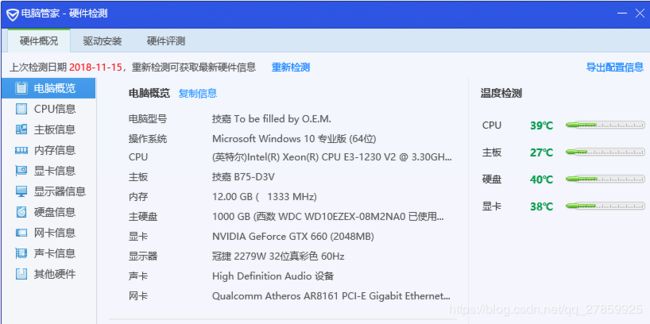Inte E3-1230 V2技嘉B75-D3V GTX660成功安装黑苹果
安装步骤
一、下载镜像,制作安装盘:
参考教程:
https://blog.csdn.net/qq_27859925/article/details/83989432
安装盘做好安装前的插曲,安装盘做好,修改bios开启AHCI,设置EFI引导,进入clover界面,我引导了下win10,发现不能进入。
解决方法:https://blog.csdn.net/qq_27859925/article/details/84103333
虽然解决了但是依然没有成功安装,还把系统整坏了,无法进入,一不做,二不休,数据备份,整体重装。
二、重启进入bios,设置磁盘格式为AHCI,启动模式UEFI,关闭vt-d
这里出现了,插入U盘,无法进入U盘efi引导问题,插入另一个带EFI引导的U盘,莫名其妙的就好了
如果进去找不到mac安装项,换一个镜像从新来过。
如果能安装,好了,那就简单了,重启几次就可以自动安装完成了,比AMD的简单。
其它参考AMD安装教程。
安装过程任何问题请留言交流。
以下是我参考的教程:
教程原址:https://www.itpwd.com/247.html
黑苹果之单硬盘安装Mac+Win双系统步骤(赠送GUID模式/GPT分区教程)
108400 Mac | 2018年11月06日
每个人对工具/软件的使用都有自己独特的见解,可能读者会的姿势和本文的不同,但是能达到相同的目的即可。
本文属于进阶内容,需要自身对系统多方面有所了解才能看得明白,很抱歉,如遇上不会的步骤建议各种搜索。
建议新手用新硬盘练习,否则自己操作失误丢失数据后果自负!
单硬盘双系统分区格式(Mac+Win)
建议采用GPT分区表(如下图所示,以256G硬盘为例,分区容量和功能供参考)
ESP/EFI分区:引导分区 300M (必须200M以上)
HFS分区:Mac系统分区 76296MB (建议60G以上)
NTFS分区:Win系统分区 61444MB (建议40G以上)
exFAT分区:文件交换分区(双系统无缝交换数据) 121.2G,觉得exFAT不靠谱?请参考:论exFAT的正确使用姿势
提前下载Diskgenius最新版进入PE系统打开该软件,点击"硬盘"转换为"GUID"模式(分区表类型为GPT),再按上图分区表分区
以下是OS安装步骤,详细的安装步骤不再啰嗦可自行查阅资料
1.进入PE系统使用WinNTSetup(请自行搜索使用姿势)工具安装WinOS,引导指向ESP/EFI分区(如无盘符先用Diskgenius分配),系统指向需要安装Win系统的NTFS分区,直至安装Win系统完成;
2.进入PE系统挂载ESP/EFI分区,把EFI目录改名为EFI-MS备份所有文件到压缩包(Win7包含Boot/EFI-MS两个目录和bootmgr一个文件)存放到交换分区或者备份到优盘,放入下载到引导目录EFI到该分区根目录,把EFI-MS目录内的Microsoft目录,复制至新的EFI目录内;
3.参考黑苹果macOS下载&制作优盘(U盘)启动&OS安装教程的第一章至第四章制作优盘(U盘)并引导启动设备;
4.双击"磁盘工具",选中上述使用Diskgenius创建的HFS分区(注意这里是分区,不是选择硬盘),名称OS(必须纯英文无符号无空格的名称),格式选APFS(macOS 10.12或者更低选macOS扩展日志式),再点击抹掉(目的是格式化分区),该步骤可参考图示如何正确抹掉分区,完成后点左上角的X退出磁盘工具;
5.参考黑苹果macOS下载&制作优盘(U盘)启动&OS安装教程的第六章和之后的进行安装后的设置。
附赠:Mac+Win双系统建议分区教程 文档密码:itpwd.com 如无法在线阅读请下载后使用Adobe Reader或者Chrome观看
以上是通常UEFI+GPT分区引导主要方法,另附:BIOS(Legacy)+GPT分区引导方法